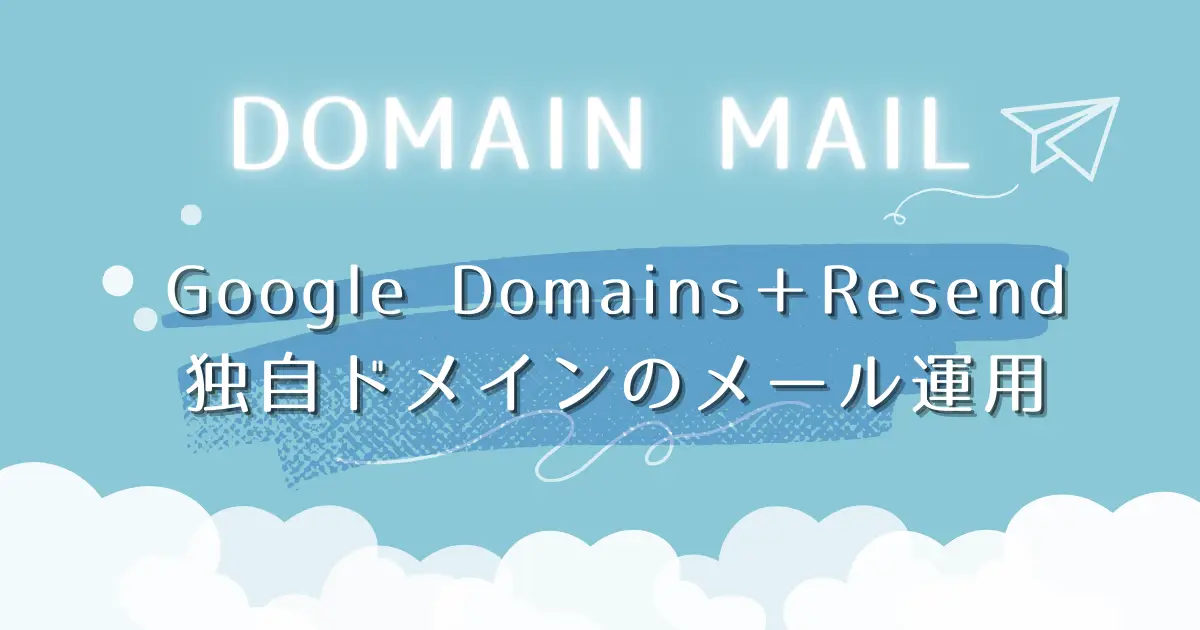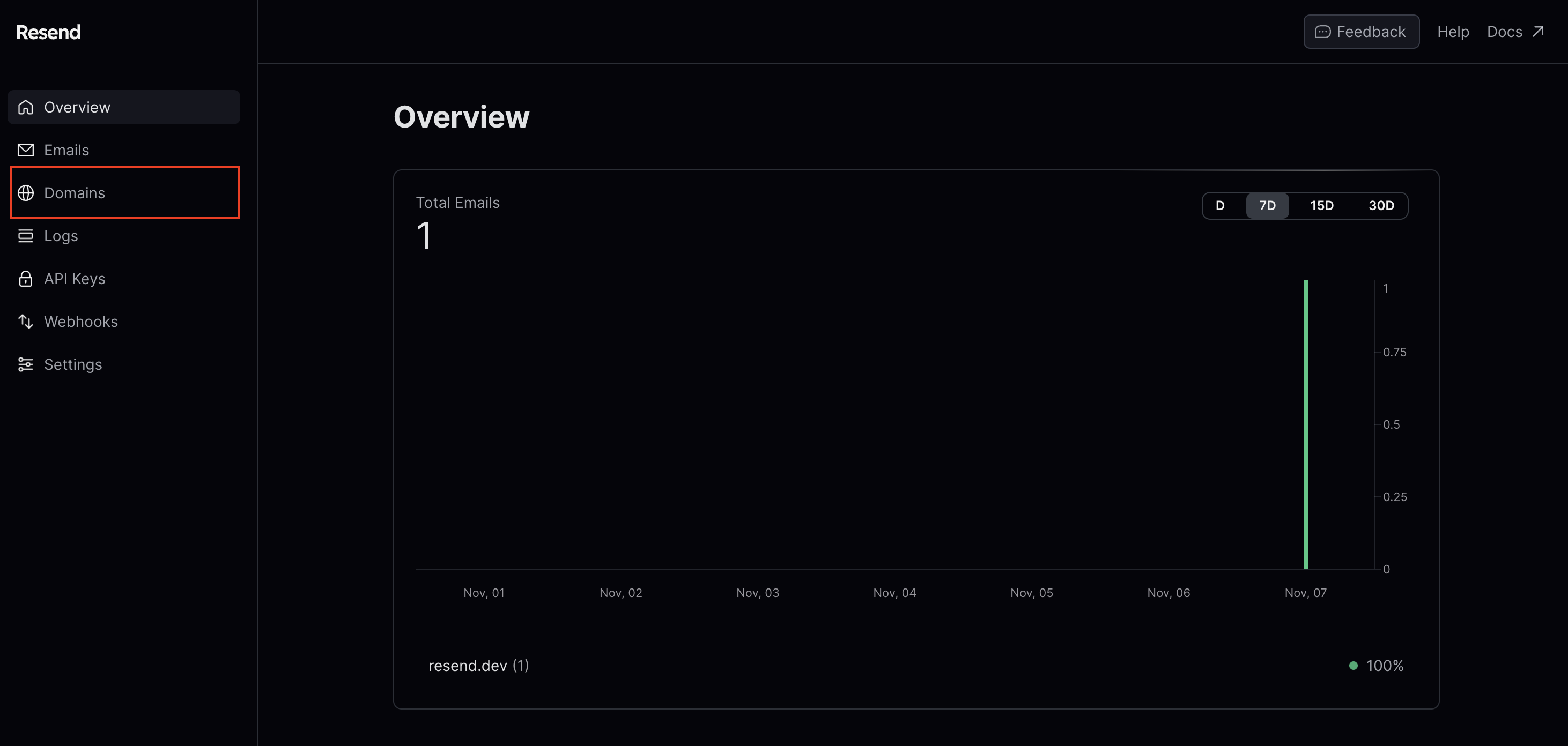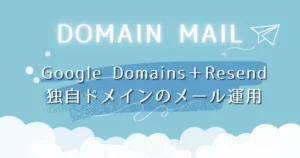2年くらい前に無償版Gsuiteが無くなることになりましたが、なんとか独自ドメインのメール送受信だけは残したく、Google DomainsとSendGridを使うことでうまく運用できることができていました。
(できていると思っていました・・・)

SendGridのアカウントが削除されていた!
SendGridの設定後、ほとんどドメインメールから送信することがありませんでした。
たまたまテストでメールを送信しようとしてみたところ、エラーが表示され送信できなくなっていました。
SendGridの管理画面に入ってみようと思ったところ・・・ログインできません。
SendGridへ問い合わせしてみたところ、長い間使われていなかったので1年程度前にアカウントが停止され、さらに削除もされていました。
そして、個人利用でのSendGridへの登録については、現在行っていないということでした。

アカウントが消える前に連絡をくれれば良いのに・・・
SendGridの代わりにResendを利用してみる
1年以上も使っていないこともわかったので、そもそもドメインメール自体も要らない・・・のかもしれませんが、送信できないのは困ります。
というわけで、SendGridに代わるサービスを探してみることにしました。
比較的新しいサービスとしてResendという名前が引っかかりました。
調べてみたところ、使い方はSendGridとほぼ同じです。
一番違うところは、無料で送信できる件数です。
SendGridは、月に25,000件まで送信できました。
Resendは、月に3,000件かつ日に100件までです。
私にとってはまったく問題のない件数ですので、Resendを使ってみることにします。
Resendの設定方法
UIもシンプルなので、感覚的にわかると思います。
実施するのは、APIキーの発行とドメイン設定の2つです。
APIキーの発行
まずはAPIキーの発行です。
左メニューにある「API Keys」を選択、その後「Create API Key」を選択します。
API Keyの名前を適当に決め「Add」を押したら完了です。
表示されるAPI Keyはメモしておきましょう。
ドメインの設定1
ドメインを設定します。
左メニューにある「Domains」を選択、その後「Add Domain」を選択します。
ドメイン名の入力とリージョンを選択(無料プランだとアメリカのみ)し「Add」を押します。
DNSに設定する内容が出てきますので、このページは閉じずに残しておきます。
DNSの変更
ドメインを管理しているサイト(私の場合はGoogle Domains)からDNSを変更します。
先ほどのドメインの設定1にて表示されている内容をDNSレコードへ追加します。
追加したら、数分から数十分待ち、DNSへ反映されるのを待ちます。



Google Domainsのメール転送機能を使っている場合は、SPFレコードにGoogle(include:_spf.google.com)も追加しておいた方がよいかもしれません。
ドメインの設定2
ドメインの設定1の画面内にある「Verify DNS Records」をクリックします。
「DNS Records」のStatusが「Pending」に変わり、「Verified」へと変わったら完了です。
私の場合は5分程度で「Verified」へと変わりました。



画面通りに実施すれば問題ないです!



不安な場合は、こちらのサイトがわかりやすいと思います。
Resendでの送信設定(Gmail)
ドメインメールの受信にGmailを使っていますので、Gmailから送信できるように設定を実施します。
設定方法は「SendGrid」と同じです。
Gmailの場合は、「アカウントとインポート」の中の「他のメールアドレスを追加」から設定。
すでにSendGrid等、別の設定が入っている場合は「情報を編集」で変更できます。
設定値は以下の通りです。
- 名前:送信者名を入力
- メールアドレス:独自ドメインのメールアドレス
- SMTPサーバ:smtp.resend.com
- ポート:465
- ユーザー名:resend(固定)
- パスワード:発行したAPIキーの値
- SSL を使用したセキュリティで保護された接続(推奨)にチェック



ポートは587でもOKです。
Resendのマニュアルの初期値が465だったので、465で設定しました。
Resendでの送信設定(Spark)
Sparkの場合は、以下のように設定します。
IMAP(受信)設定
- ユーザー名:Gmailアドレス
- パスワード:アプリパスワードから生成されたパスワード
- サーバー:imap.gmail.com
- ポート番号:993
- 保護:SSL
SMTP(送信)設定
- ユーザー名:resend(固定)
- パスワード:発行したAPIキーの値
- サーバー:smtp.resend.com
- ポート番号:465
- 保護:SSL



こちらもポートは587でもOKです。
その場合、保護はSTARTTLSを選んでください。
さいごに
SparkやGmailから送信できることを確認して完了です。
個人的には、SendGridよりも設定は簡単だと思います。
しかし、SendGridは老舗でメール送信に関する蓄積されたノウハウがありますので、SendGridを使える方は大事に使った方が良いと思います。
Resendは比較的新しいサービスだと思いますので、安定運用できるのかは様子を見た方が良いと思います。
数件試しに送ってみたところ、送信元がAWSのアメリカリージョン(North Virginia)のためか、多少遅れる時があるように感じました。
気になる方は、有償版であれば日本リージョンも選べます。
私の場合は、そんなに送信することもないですし、急ぎのメールを出すこともないので問題なく無料アカウントで使っています。